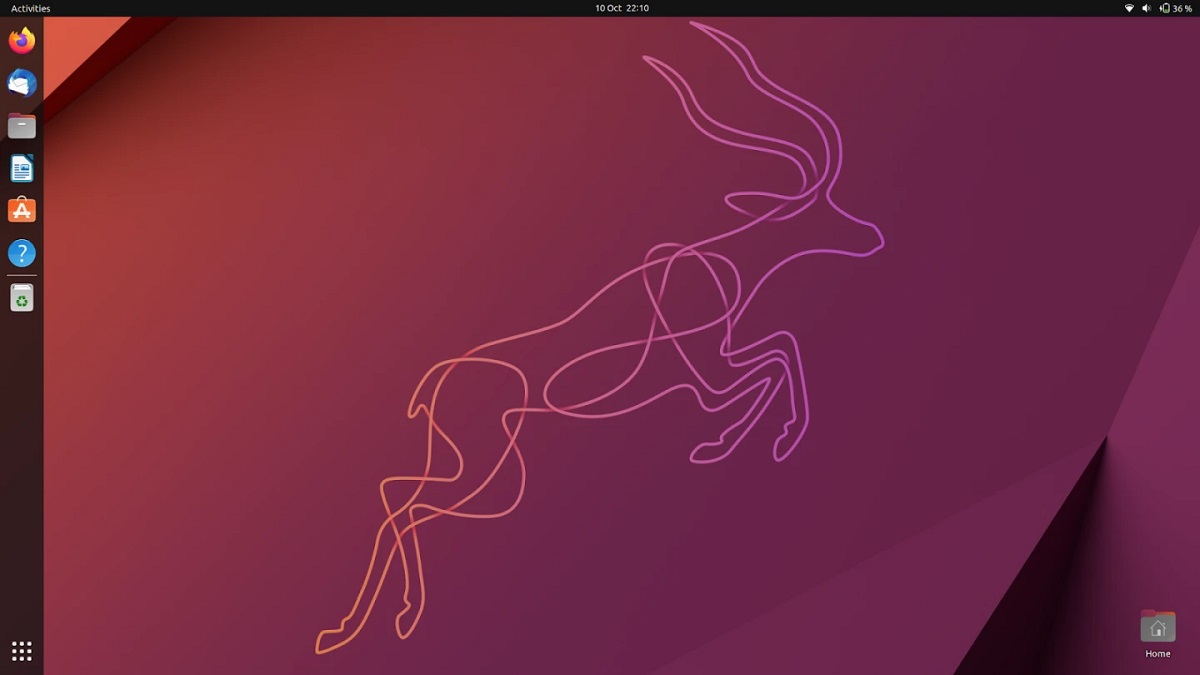
उबंटू 22.10 काइनेटिक कुडु उबंटू का नवीनतम संस्करण है, जो 9 महीने के समर्थन के साथ एक संक्रमण संस्करण है।
उबंटू और इसके विभिन्न स्वादों के विमोचन के मील के पत्थर के बाद, अब इस नए लेख की बारी है, जिसमें हम एक छोटा इंस्टॉलेशन गाइड साझा करते हैं, यह ध्यान देने योग्य है कि इसका उद्देश्य उन नए शौकियों का समर्थन करना है जिन्हें अभी भी स्थापना प्रक्रिया में संदेह है।
यदि आपके पास पूर्व ज्ञान है तो प्रक्रिया सरल है विभाजन की पहचान करने के बारे में, सिस्टम के साथ बूट करने योग्य USB बनाने का तरीका जानने और स्थापना मीडिया को बूट करने में सक्षम होने के लिए BIOS सेटिंग्स को बदलने के बारे में।
Ubuntu 22.10 स्थापना कदम से कदम
इस बिंदु पर, यह उल्लेख करना महत्वपूर्ण है कि कुछ चीजें मैं विस्तार से नहीं बताऊंगा, क्योंकि मैं इस बात को ध्यान में रख रहा हूं कि आपके पास "मूल" धारणा है कि क्या किया जा रहा है और यदि आप अपनी जानकारी को जोखिम में नहीं डालना चाहते हैं, तो मेरा सुझाव है कि आप इसके बजाय एक वर्चुअल मशीन का उपयोग करें। और आप इसमें अपने कंप्यूटर के एक परिदृश्य को वर्चुअलाइज करना चुनते हैं, अर्थात, यदि आपके पास विंडोज स्थापित या अधिक विभाजन या अधिक डिस्क हैं, तो उस परिदृश्य को वर्चुअल मशीन में बनाएं ताकि आप उबंटू स्थापित कर सकें और प्रयोग कर सकें और विफलता के मामले में, ऐसा करें अपनी जानकारी को जोखिम में न डालें, संयोग से आप लिनक्स और अन्य में विभाजन और डिस्क को पहचानना सीखेंगे।
अब सिस्टम आईएसओ डाउनलोड करने के लिए पहला कदम है हम e . से क्या कर सकते हैंइस लिंक।
स्थापना मीडिया तैयार करें
डीवीडी स्थापना मीडिया
- Windows: हम आईएसओ रिकॉर्ड कर सकते हैं विंडोज 7 में Imgburn, UltraISO, Nero या किसी अन्य प्रोग्राम के साथ भी और बाद में हमें ISO पर राइट क्लिक करने का विकल्प देता है।
- लिनक्स: वे विशेष रूप से एक का उपयोग कर सकते हैं जो ग्राफिकल वातावरण के साथ आता है, उनमें से हैं, ब्रासेरो, के 3 बी, और एक्सफ़बर्न।
USB स्थापना माध्यम
- Windows: वे उपयोग कर सकते हैं यूनिवर्सल यूएसबी इंस्टालर, लिनक्स लाइव यूएसबी क्रिएटर, रूफस, एचर, इनमें से कोई भी उपयोग में आसान है।
- लिनक्स: Dd कमांड का उपयोग करने के लिए अनुशंसित विकल्प है:
dd bs = 4M if = / path / to / ubuntu22.10.iso of = / dev / sdx & सिंक
पहले से ही हमारे पर्यावरण तैयार है बस BIOS को कॉन्फ़िगर करने की आवश्यकता है पीसी को कॉन्फ़िगर किए गए इंस्टॉलेशन ड्राइव से बूट करने के लिए।
स्थापना प्रक्रिया
हमारे पास पहले से ही BIOS तैयार और कॉन्फ़िगर किया गया है ताकि पीसी इंस्टॉलेशन माध्यम से बूट हो जाए, हम इसे रखने और इसे फेंकने के लिए आगे बढ़ेंगे।

सिस्टम स्टार्टअप पर पहली स्क्रीन
तुरंत ही, एक मेनू दिखाई देगा जो इंगित करता है कि किस भाषा में सिस्टम स्थापित किया जाएगा और विकल्पों के भीतर यह हमें सिस्टम को लाइव मोड में परीक्षण करने का अवसर देता है या स्थापना प्रक्रिया शुरू करने के लिए आगे बढ़ें। सिस्टम डेस्कटॉप पर दूसरा विकल्प चुनने के मामले में, हम एक आइकन देख पाएंगे जो इंस्टॉलर को निष्पादित करता है।

सिस्टम और कीबोर्ड भाषा चयन
बाद में में अगली स्क्रीन हमें विकल्पों की एक सूची देगी जिसमें यह हमें स्थापना के प्रकार का चयन करने के लिए कहता है
- सामान्य: यह विकल्प संपूर्ण सिस्टम को, इसकी सभी उपयोगिताओं और संकुलों के साथ संस्थापित करता है।
- न्यूनतम: यह विकल्प केवल वही इंस्टॉल करता है जो सिस्टम और एक वेब ब्राउज़र के संचालन के लिए आवश्यक है।

इसके अलावा भी हमें चयन करना है अगर हम चाहते हैं कि प्रक्रिया के दौरान मैंअतिरिक्त ड्राइवर स्थापित करें (तीसरे पक्ष) और भी अतिरिक्त अद्यतन।
नई स्क्रीन में यह हमें चुनने के लिए देगा सिस्टम कैसे स्थापित किया जाएगा:

सिस्टम की स्थापना के स्थान का चयन
- पूरी डिस्क मिटाएँ: यह संपूर्ण डिस्क को प्रारूपित करेगा और उबंटू यहां एकमात्र प्रणाली होगी।
- अधिक विकल्प, यह हमें अपने विभाजन का प्रबंधन करने, हार्ड डिस्क का आकार बदलने, विभाजन को हटाने आदि की अनुमति देगा। अनुशंसित विकल्प यदि आप जानकारी नहीं खोना चाहते हैं।
इस बात पर ध्यान दें कि यदि आप पहली बार चुनते हैं तो आप अपने आप ही अपना सारा डेटा खो देंगे, जबकि दूसरे विकल्प में आप उबंटू को इंस्टॉल करने में सक्षम होने के लिए अपने विभाजनों का प्रबंधन कर पाएंगे। यदि आप विभाजनों को स्वयं प्रबंधित करना चुनते हैं, यह विकल्प उन हार्ड ड्राइव को दिखाएगा जिन्हें आपने अपने कंप्यूटर से कनेक्ट किया है और साथ ही उनके विभाजन भी।

Ubuntu 22.10 स्थापित करने के लिए सिस्टम विभाजन को कॉन्फ़िगर करना
आप यहाँ आपको उबंटू के लिए एक विभाजन का चयन या निर्माण करना होगा (क्विक इंस्टॉलेशन) यह याद रखना महत्वपूर्ण है कि विभाजन के लिए प्रारूप ext4 (अनुशंसित) और माउंट पॉइंट / (रूट) के साथ होना चाहिए।
या आप विभिन्न आरोह बिंदुओं (रूट, होम, बूट, स्वैप, आदि) के लिए कई विभाजन बनाना चुन सकते हैं, अर्थात एक उन्नत स्थापना।

Ubuntu 22.10 स्थापित करने के लिए सिस्टम विभाजन को कॉन्फ़िगर करना
सिस्टम सेटिंग्स और के लिए निम्नलिखित विकल्प हैंउनमें से, वह देश चुनें जहां हम हैं, समय क्षेत्र और अंत में एक उपयोगकर्ता को सिस्टम को असाइन करें।

समय क्षेत्र चयन
व्यक्तिगत होने वाले इन विकल्पों को कॉन्फ़िगर करते समय, हम बस स्टार्ट इंस्टॉलेशन पर क्लिक करते हैं और सिस्टम इंस्टॉल होना शुरू हो जाएगा।

प्रक्रिया के अंत में हमें इंस्टॉलेशन मीडिया को हटाने के लिए कहा जाएगा और सिस्टम हमारे नए इंस्टॉलेशन तक पहुंचने में सक्षम हो जाएगा।
